MEMBANGUN RT/RW NET MENGGUNAKAN CISCO PACKET TRACER
Ketika seseorang ingin membangun sebuah jaringan, misalnya membuat RT/RW net akan terasa sulit untuk mendesain jaringan yang akan dibangun secara nyata dilapangan. Namun hal itu sudah bukan hal yang harus dipikirkan jika ingin memulai sebuah pekerjaan. Banyak aplikasi yang tersedia untuk menaimulasikan jaringan yang akan mereka buat, misalnya Cisco Packet Tracer.
Kali ini admin akan berbagi cara mendesain sebuah jaringan yang akan disimulasikan menggunakan Cisco Packet Tracer.
Apa saja yang dibutuhkan
1. Laptop/PC
Laptop/PC akan kita gunakan sebagai alat untuk menjalankan atau mengeksekusi aplikasi simulasi jaringan RT/RW yang akan dibuat, untuk spek yang dibutuhkan cukup yang standar saja. karena aplikasi packet tracer tidak terlalu membutuhkan speseifikasi Laptop/PC yang terlalu mumpuni seperti yang dibutuhkan ketika untuk desain grafis, game, dan produksi musik.
Disini admin menggunakan laptop dengan spesifikasi sebagai berikut :
- processor core i3
- ram 4 GB
- harddisk 500 GB
- Vga intel HD
Dari spesifikasi diatas sudah dirasa cukup untuk menjalankan program Cisco Packet Tracer yang akan digunakan untuk simulasi jaringan RT/RW net
2. Aplikasi Cisco Packet Tracer
Aplikasi yang akan kita gunakan untuk melakukan simulasi adalah Cisco Packet tracer, untuk aplikasinya dapat anda download pada link berikut ini : Cisco Packet Tracer.
Local Area Network (LAN) merupakan cara menghubungkan sejumlah computer melalui saluran komunikasi sehingga dapat saling berbagi data dan peralatan pendukung. Jumlah computer yang disimulasikan pada kali ini sebanyak 6 komputer. Cara menambahkan device dan setting IP Address sama seperti yang dijelaskan pada simulasi jaringan Peer to Peer (P2P).
Aplikasi yang akan kita gunakan untuk melakukan simulasi adalah Cisco Packet tracer, untuk aplikasinya dapat anda download pada link berikut ini : Cisco Packet Tracer.
Langkah-langkah Pembuatan Simulasi Jaringan Menggunakan Cisco Packet tracer
Local Area Network (LAN) merupakan cara menghubungkan sejumlah computer melalui saluran komunikasi sehingga dapat saling berbagi data dan peralatan pendukung. Jumlah computer yang disimulasikan pada kali ini sebanyak 6 komputer. Cara menambahkan device dan setting IP Address sama seperti yang dijelaskan pada simulasi jaringan Peer to Peer (P2P).
Desain perangkat sesuai dengan langkah pembuatan per to peer seperti gambar berikut
Untuk menghubungkan semua computer dibutuhkan suatu device pendukung agar suatu computer dapat berkomunikasi dengan computer lain. Device pendukung tersebut adalah Switch. Sehingga pada Packet Tracer pilih device Switches dengan jenis Switch-PT Empty. Pada Swich-PT Empty dapat diatur sendiri berapa sambungan yang akan ditambahkan.
Untuk menambahkan sambungkan dapat dilakukan dengan cara memilih modules pada panel tab Physical kemudian pilih PT-SWITCH-NM-1CFE yang merupakan sambungan fastEthernet kemudian drag and drop ke lubang switch yang masih kosong. Pastikan switch dalam keadaan OFF saat memasang tambahan sambungan. Setelah selesai kembalikan power ke mode ON
Untuk menambahkan sambungkan dapat dilakukan dengan cara memilih modules pada panel tab Physical kemudian pilih PT-SWITCH-NM-1CFE yang merupakan sambungan fastEthernet kemudian drag and drop ke lubang switch yang masih kosong. Pastikan switch dalam keadaan OFF saat memasang tambahan sambungan. Setelah selesai kembalikan power ke mode ON
FastEthernet merupakan sambungan yang paling banyak digunakan. Tidak seperti jaringan P2P, kabel digunakan kali ini yaitu kabel jenis Cooper Straight-Though. Sambungkan semua computer ke switches device. Jika ada tanda lampu merah muda pada ujung sambungan,berarti switch sedang melakukan proses booting.
Untuk mengecek konektivitas dan melihat jalur proses komunikasi data dari satu computer ke computer lain, dapat dilakukan dengan cara ping namun kondisi realtime diganti dengan simulation untuk melihat proses komunikasi data. Karena melakukan ping, maka kita akan memfilter data ICMP saja pada simulation mode.
Kemudian dilakukan proses ping (misal dari PC5) ke PC1. Maka akan terlihat seperti gambar dibawah ini :
Pada workspace akan terlihat bahwa data yang dikirim dari satu computer ke computer lain harus melalui switch. Pada event list dapat dilihat waktu, jenis data, sumber dan tujuan data. Untuk melihat animasi proses komunikasi data dapat dilakukan dengan cara mengklik tombol auto capture / play.
Jika ditinjau lebih dalam sebelum melakukan ping ,ada suatu protocol jenis ARP yang mengecek dan mencari alamat data yang dituju.
ARP merupakan singkatan dari Address Resolution Protocol yang bertugas meletakan alamat internet ke alamat keras pada LAN secara terus menerus.






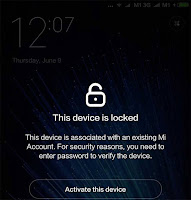
Comments
Post a Comment